Въпрос
Проблем: Как да коригирате грешката „Има проблем със сигурното свързване към този уебсайт“?
Здравейте. Инсталирах нова актуализация на Internet Explorer и вече не мога да влизам в определени уебсайтове, тъй като ми показва грешката „Има проблем със защитеното свързване към този уебсайт“. Странно е, защото преди актуализацията можех просто да натисна „Продължи към този уебсайт (не се препоръчва)“ и да го вляза независимо. Сега дори това не мога да направя. Можете ли да посъветвате какво да правя? За разбирането.
Решен отговор
Грешката „Има проблем със сигурното свързване към този уебсайт“ показва проблем със сертификата за сигурност на сайта (SSL).[1] Въпреки че този проблем засяга най-вече потребителите на Internet Explorer или MS Edge, същата грешка може да се срещне в Google Chrome, Firefox или Safari:
- Вашата връзка не е частна;
- Вашата връзка не е защитена;
- Safari не може да установи защитена връзка
Формулировката на съобщението обаче може да е малко по-различна. Въпреки това основният проблем тук е сертификатът и има няколко действия, които потребителите могат да извършат, за да коригират грешката „Има проблем при сигурното свързване към този уебсайт“.
Грешката обикновено възниква, когато потребителите се опитват да получат достъп до уебсайт и не получават опцията да продължат. В такъв случай най-вероятният виновник е неправилно зададените час и дата на устройството. В други случаи антивирусният софтуер на трети страни може да попречи на достъпа до определени уебсайтове.
Освен това, други потребители се сблъскват с грешка „Има проблем със сигурното свързване към този уебсайт“, когато се опитват да влязат в реномирани уебсайтове като YouTube, PayPal, Facebook и други.
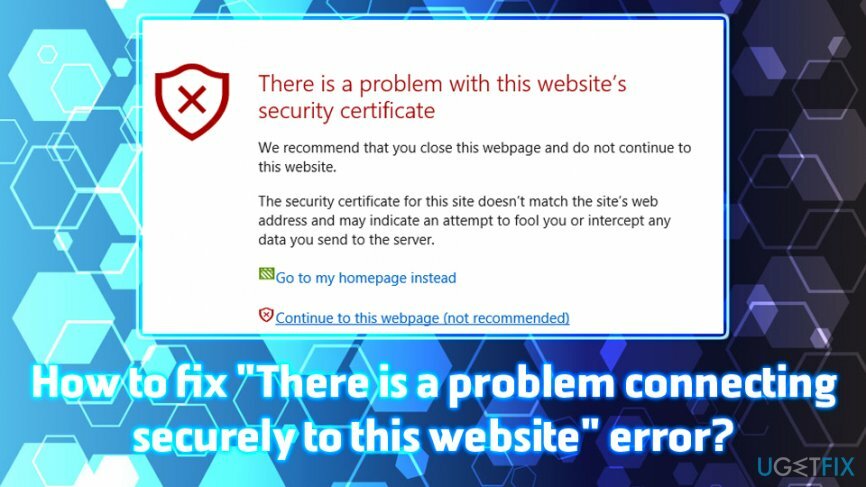
В съобщението се казва следното:
Има проблем със сертификата за сигурност на този уебсайт. Сертификатът за сигурност, представен от този уебсайт, не е издаден от доверен сертифициращ орган.
Проблемите със сертификата за сигурност може да означават опит за измама или прихващане на данни, които изпращате на сървъра.
Препоръчваме ви да затворите тази уеб страница и да не продължавате към този уеб сайт.
Не забравяйте, че невалидният сертификат може наистина да представлява опасност за вашата киберсигурност. Ето защо наистина не се препоръчва достъп до уебсайтове, които са подозрителни и неизвестни. В случай, че влезете в злонамерен сайт, злонамерен софтуер[2] може потенциално да се изпълни на вашия компютър без предизвестие, ако са изпълнени определени изисквания (уязвимости[3] в системата).
За съжаление, в някои случаи потребителите може дори да не забележат инфекцията, тъй като кибер заплахите като троянски коне обикновено не излъчват никакви симптоми. За да сте сигурни, че не сте заразени, сканирайте устройството си с помощта на ReimageMac пералня X9 или друг антивирусен софтуер.
Без допълнителни забавяния следвайте стъпките по-долу, за да коригирате грешката „Има проблем при сигурното свързване към този уебсайт“.
Поправете 1. Включете уебсайта в зоната за надеждни сайтове
За да поправите повредена система, трябва да закупите лицензираната версия на Reimage Reimage.
Ако сте напълно сигурни, че уебсайтът е защитен и грешката „Има проблем със сигурното свързване към този уебсайт“ е само възпрепятствайки влизането ви, добавете сайта към зоната Trusted Sites, която може да бъде достъпна чрез Internet Properties на Windows:
- Кликнете върху Започнете бутон и въведете интернет настройки > удари Въведете
- Под Раздел за сигурност кликнете върху Доверени сайтове, тогава сайтове
- Въведете URL адреса на уебсайта и кликнете Добавете
- Опитайте отново да влезете в уеб страницата
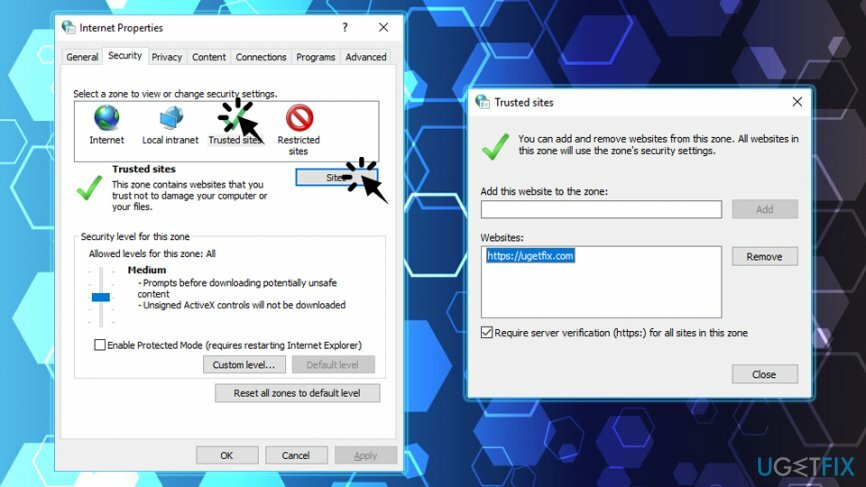
Поправка 2. Деактивирайте определени функции на антивирусната програма на трета страна
За да поправите повредена система, трябва да закупите лицензираната версия на Reimage Reimage.
Някои антивирусни приложения на трети страни може да блокират уебсайтове. Следователно потребителите могат да деактивират функцията за защита в реално време, ако са сигурни, че сайтът, до който се опитват да осъществят достъп, е защитен.
Ако изключването на функцията за защита в реално време не работи, деинсталирането на антивирусна програма на трета страна може да бъде опция. За да извършите елиминирането на програмата, изпълнете следните стъпки:
- Натиснете Ctrl+ Shift + Esc
- Намерете и щракнете с десния бутон върху вашия софтуер за сигурност и изберете Последна задача
- Кликнете върху Започнете и влезте Приложения и функции в полето за търсене
- Намерете софтуера за защита и щракнете Деинсталиране
- Рестартирайте вашия компютър
Поправка 3. Уверете се, че датата и часът са зададени правилно
За да поправите повредена система, трябва да закупите лицензираната версия на Reimage Reimage.
Това е едно от най-простите решения, но много хора си падат по него. Изведнъж те осъзнават, че времето им е насочено към 70-те години на миналия век – когато компютрите, каквито ги познаваме сега, дори не са съществували. Ако датата на вашето устройство е зададена неправилно, сертификатът няма да бъде показан по подходящ начин, следователно и грешката „Има проблем със сигурното свързване към този уебсайт“. Следвайте тези стъпки, за да коригирате настройките за дата и час:
- Щракнете с десния бутон върху Дата и час разположен в долния десен ъгъл на екрана и изберете Настройте дата/час
- В Настройки, тurn изключете функцията Задайте времето автоматично
- Изчакайте няколко минути и го включете отново
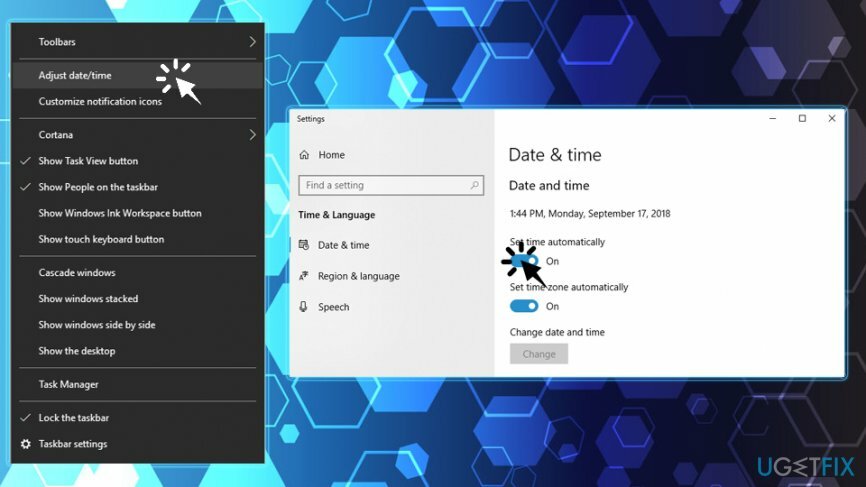
Поправка 4. Използвайте различен браузър
За да поправите повредена система, трябва да закупите лицензираната версия на Reimage Reimage.
В някои случаи използването на различен браузър може да е начин за коригиране на грешката „Има проблем със сигурното свързване към този уебсайт“. Ето защо, ако използвате Internet Explorer, опитайте да преминете към Chrome, Safari, Firefox, Opera, Tor и много други.

Поправете грешките си автоматично
Екипът на ugetfix.com се опитва да направи всичко възможно, за да помогне на потребителите да намерят най-добрите решения за отстраняване на грешките си. Ако не искате да се борите с техники за ръчен ремонт, моля, използвайте автоматичния софтуер. Всички препоръчани продукти са тествани и одобрени от нашите професионалисти. Инструментите, които можете да използвате, за да коригирате грешката си, са изброени по-долу:
Оферта
направи го сега!
Изтеглете корекцияЩастие
Гаранция
направи го сега!
Изтеглете корекцияЩастие
Гаранция
Ако не сте успели да поправите грешката си с помощта на Reimage, свържете се с нашия екип за поддръжка за помощ. Моля, уведомете ни всички подробности, които смятате, че трябва да знаем за вашия проблем.
Този патентован процес на поправка използва база данни от 25 милиона компоненти, които могат да заменят всеки повреден или липсващ файл на компютъра на потребителя.
За да поправите повредена система, трябва да закупите лицензираната версия на Reimage инструмент за премахване на зловреден софтуер.

Частен интернет достъп е VPN, който може да попречи на вашия доставчик на интернет услуги, правителство, както и трети страни от проследяването ви онлайн и ви позволяват да останете напълно анонимни. Софтуерът предоставя специални сървъри за торенти и стрийминг, като гарантира оптимална производителност и не ви забавя. Можете също да заобиколите географските ограничения и да преглеждате услуги като Netflix, BBC, Disney+ и други популярни стрийминг услуги без ограничения, независимо къде се намирате.
Атаките на злонамерен софтуер, особено ransomware, са най-голямата опасност за вашите снимки, видеоклипове, работни или училищни файлове. Тъй като киберпрестъпниците използват стабилен алгоритъм за криптиране за заключване на данни, той вече не може да се използва, докато не бъде платен откуп в биткойни. Вместо да плащате на хакери, първо трябва да опитате да използвате алтернатива възстановяване методи, които биха могли да ви помогнат да извлечете поне част от загубените данни. В противен случай можете също да загубите парите си, заедно с файловете. Един от най-добрите инструменти, който може да възстанови поне част от криптираните файлове - Професионално възстановяване на данни.